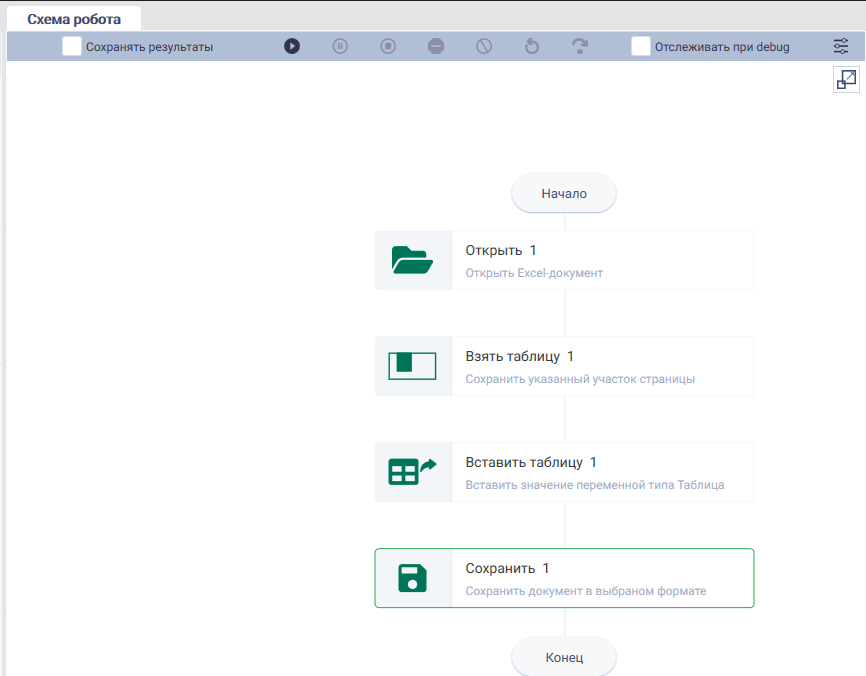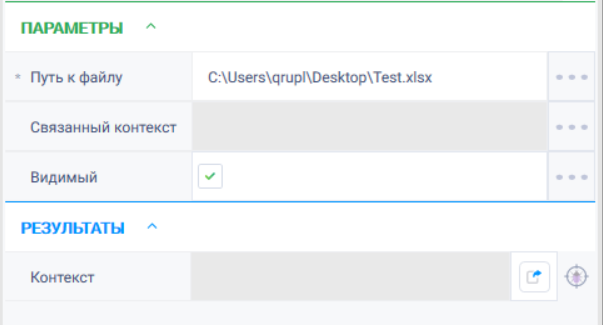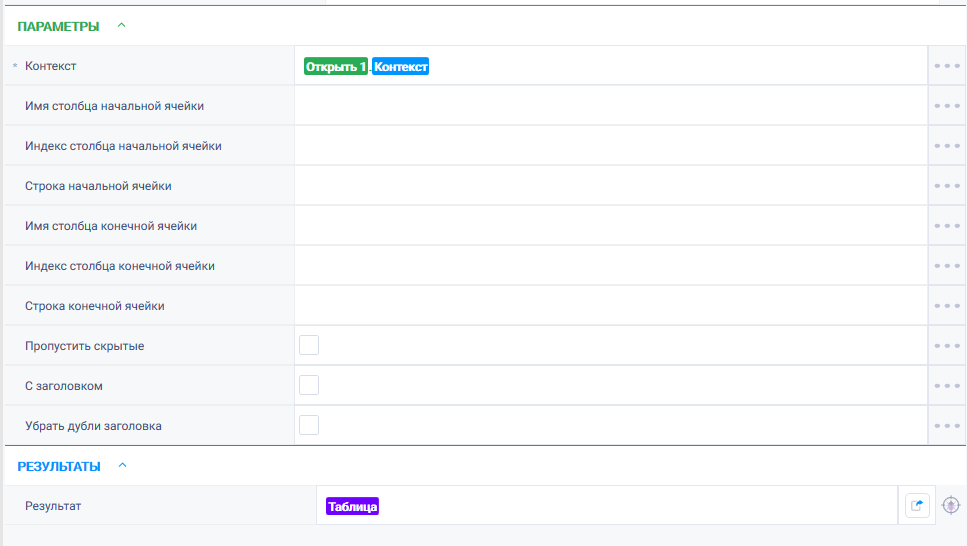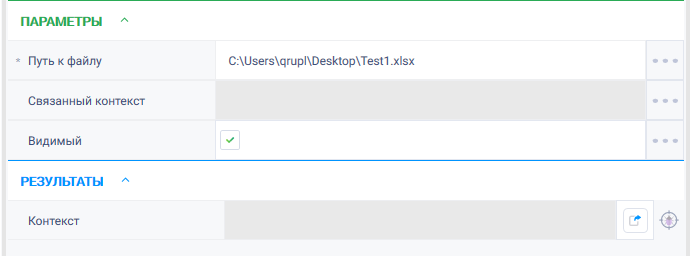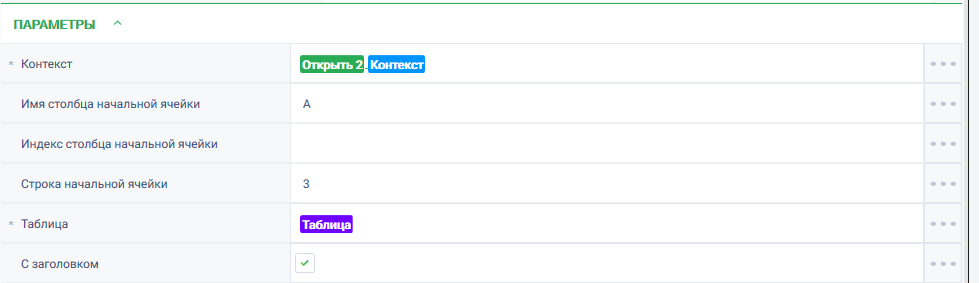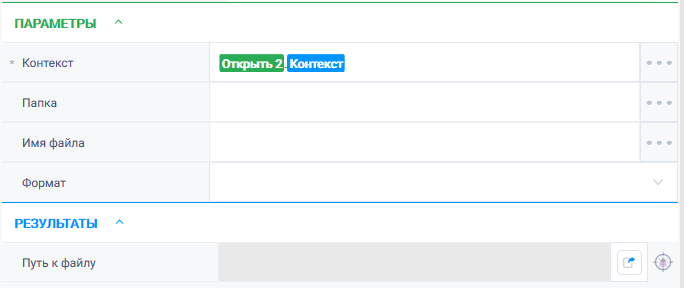...
Решение: воспользоваться действиями "Открыть", "Взять таблицу", "Вставить таблицу", "Сохранить".
Реализация:
- Перетащить на рабочую область действие Собрать схему робота, состоящую из действий: "Открыть", "Взять таблицу", "Вставить таблицу", "Сохранить".
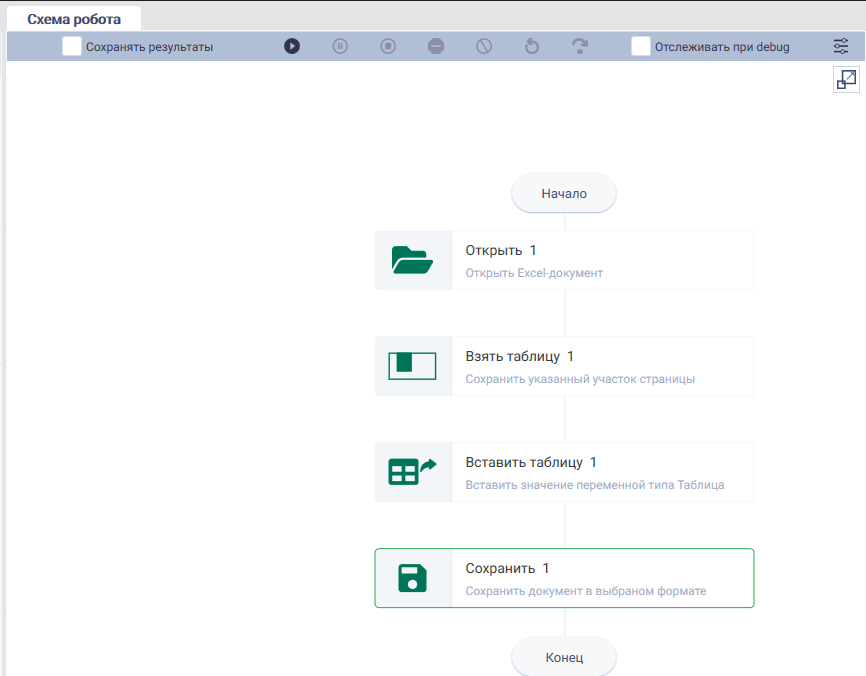 Image Added
Image Added
- Настроить параметры для действия "Открыть"" и настроить его параметры. В поле "Путь к файлу" указать путь до требуемого Excel-файла. Проставить чекбокс Видимый = true для отображения действий робота на экране.
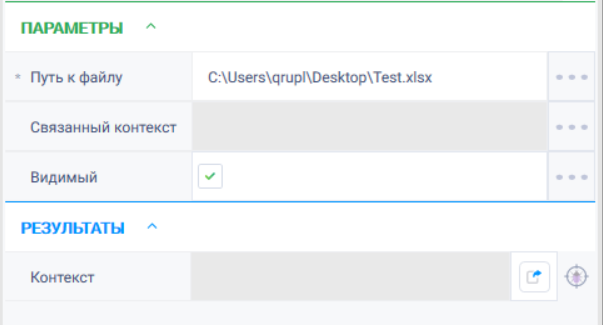
- Перетащить на рабочую область действие Настроить параметры для действия "Взять таблицу" и настроить его параметры. В поле "Контекст" указать контекст открытого документа, создать переменную типа "Таблица", в которую будут записаны данные и в поле "Результат" ее указать. Остальные поля оставить пустыми, т.к необходимо забрать таблицу полностью.
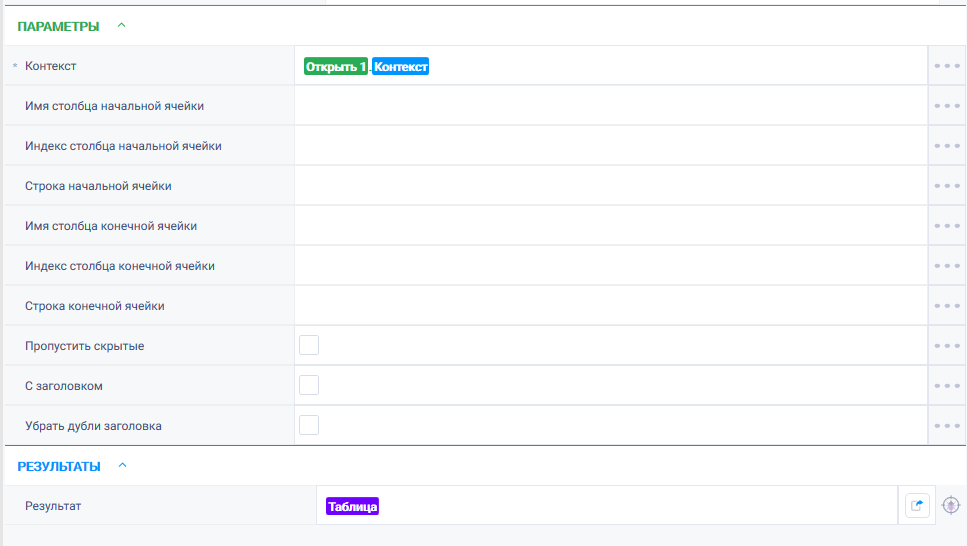
- Перетащить на рабочую область действие Настроить параметры для действия "Открыть" и настроить его параметры. В поле "Путь к файлу" указать путь до требуемого Excel-файла, в который необходимо будет вставить таблицу. Проставить чекбокс Видимый = true для отображения действий робота на экране.
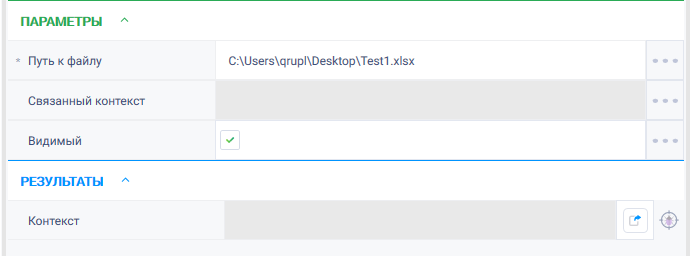
- Перетащить на рабочую область действие Настроить параметры для действия "Вставить таблицу" и настроить его параметры. В поле "Контекст" указать контекст открытого документа, в поле "Имя столбца начальной ячейки" указать значение "А", в поле "Строка начальной ячейки" указать значение "3". В поле "Таблица" указать ранее созданную переменную "Таблица" с данными. Проставить чек-бокс "С заголовком" = true.
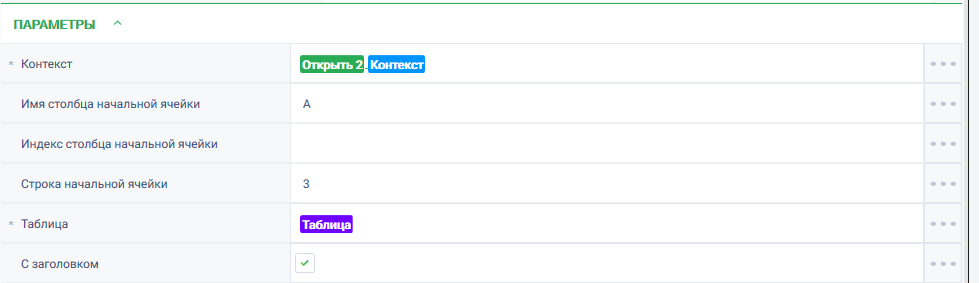
- Перетащить на рабочую область действие Настроить параметры для действия "Сохранить". В параметре "Контекст" указать контекст Excel-документа, в который будет вставлена таблица с данными.
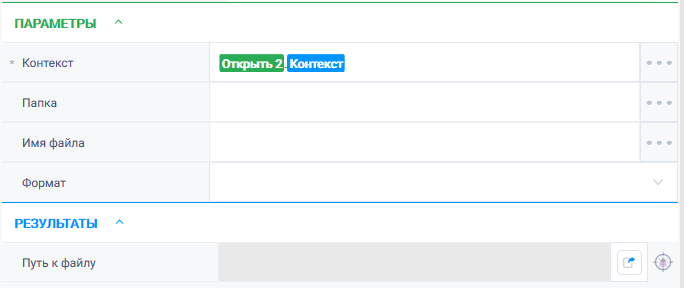
- Запустить робота по кнопке "Старт" в верхней панели.
...